Situatie
In cazul in care ati uitat sau ati pierdut parola switch-ului, exista posibilitatea resetarii acesteia, prin conectarea direct in consola echipamentului.
Pentru a putea efectua aceasta procedura, este nevoie de un cablu de consola (DB9 sau RJ45) si un soft dedicat (HyperTerminal sau PuTTY). In acest caz se va folosi PuTTY: http://www.chiark.greenend.org.uk/~sgtatham/putty/download.html
Solutie
Pasi de urmat
Mai intai, se dau setarile in portul COM din calculator: DEVICE MANAGER -> Ports (COM & LPT) -> COM# -> Properties -> Port Settings:
- Bits per second: 115200
- Data Bits: 8
- Parity: None
- Stop bits: 1
- Flow control: None
Se deschide PuTTY.
La Connection type, se va specifica: Serial
In campul “Serial line” se va completa portul COM aferent, in acest caz fiind COM3.
In campul “Speed”, se va specifica viteza in bits/second, specificata in pasul anterior la proprietatile COM din Device Manager. Valoarea care trebuie introdusa, este: 115200
Considerand faptul ca suntem conectati la switch prin cablul de consola, se va da click pe “Open”.
Pentru a se intra in procedura de “Pasword Recovery”, switch-ul trebuie restartat. Astfel, se scoate cablul de alimentare din switch, dupa care se conecteaza la loc. La un moment dat, in timpul pornirii acestuia, se va oferi optiunea de a intra in PROM, apasand tasta ESC.
In meniul aparut, se va alege optiunea: “Password Recovery Procedure”
Aceasta optiune, permite accesarea meniului echipamentului, fara parola.
Odata ajunsi in meniul de configurare a switch-ului, se poate schimba parola pentru contul/conturile definite in echipament, accesand optiunea specifica. In exemplul de mai jos, este optiunea 3: “Username & Password Settings”
Tot aici, se pot efectua si alte configurari ale echipamentului, sau se poate reseta configuratia la factory defaults.

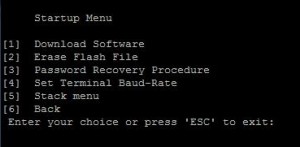
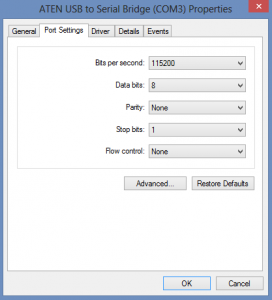
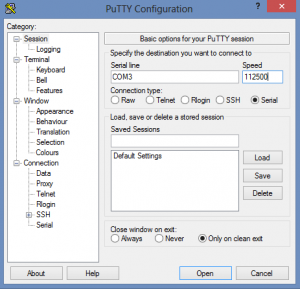
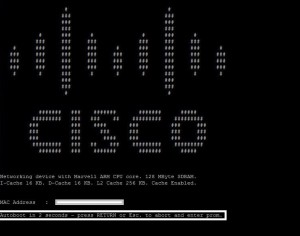
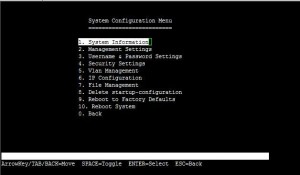
Leave A Comment?